Salam Dapodik News.Program Pengajaran Dilayani adalah isian data untuk jenis-jenis program pengajaran yang ada di sekolah. Berikut ini adalah langkah - langkah untuk input data program dilayani untuk SMA dan langkah - langkahnya adalah sebagai berikut:
- Pilih /Klik Menu Tab Sekolah,
- Kemudian Klik Program Pengajaran dilayani
- Klik tombol Tambah, seperti gambar berikut :
- Setelah di klik tombol Tambah, maka akan muncul layar Tambah Program Pengajaran Satuan Pendidikan, seperti berikut :
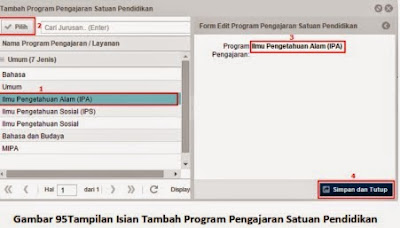
Caranya, seperti pada penomoran yang sudah diberikan pada gambar di atas, yaitu :
- Pilih Nama Program pada bagian Nama Program Pengajaran/Layanan dengan cara meng-klik Nama Program yang sesuai
- Klik tombol Pilih
- Muncul pilihan pada bagian kanan yaitu pada Form Edit Program Pengajaran Satuan Pendidikan
- Klik tombol Simpan dan Tutup.
- Maka program pengajaran yang baru dipilih akan muncul pada baris data Program Pengajaran Dilayani.
- Untuk Hapus data pada Program Pengajaran Dilayani, prosesnya diawali dengan memilih baris data yang akan dihapus, lalu klik tombol Hapus, seperti gambar berikut ini :

- Setelah di klik tombol Hapus, maka akan muncul layar konfirmasi hapus data seperti berikut :

- Jika yakin akan menghapus data, maka klik tombol Ya, jika tidak maka klik tombol Tidak.
- Untuk Ubah data Program Pengajaran Dilayani, terlebih dahulu pilih baris data yang akan dihapus, lalu Klik tombol Edit Program Pengajaran, seperti tampak pada gambar berikut :

Langkah selanjutnya, yaitu :
- Pilih Nama Program pada bagian Nama Program Pengajaran/Layanan dengan cara meng-klik Nama Program yang sesuai
- Klik tombol Pilih
- Muncul pilihan pada bagian kanan yaitu pada Form Edit Program Pengajaran Satuan Pendidikan
- Klik tombolSimpan atau Simpan dan Tutup.
Baca juga : Cara Melakukan Pengisian Data Yayasan di Aplikasi Dapodikmen Versi 8.14
Baca Juga : Cara Pengisian Data Blockgrant Pada Menu Tab Sekolah di Aplikasi Dap[odikmen versi 8.14Sekian dan Terima Kasih Semoga Bermanfaat!!!



